IPhone को कैसे ठीक करें एप्लिकेशन खोलने पर पासवर्ड के लिए पूछ रहा है
आईफोन यूजर होना गर्व की बात हैकुछ इसलिए कि यह महंगा आता है, और आपके पास अपने दोस्तों और रिश्तेदारों के सामने कुछ करने के लिए है। लेकिन, जब इस तरह के महंगे डिवाइस के साथ चीजें गलत हो जाती हैं, तो भी मरम्मत की लागत कभी-कभी बजट से बाहर हो जाती है। इसके अलावा, कुछ मुद्दे हैं जो आप खुद को ठीक कर सकते हैं और लागत को बचा सकते हैं। आपको बस यह सीखना है कि कैसे ठीक करें। इस लेख में, हम उस मुद्दे को ठीक करने के बारे में बात करने जा रहे हैं जब ऐप खोलते समय आईफोन पासवर्ड मांगता रहता है। यह समस्या निराशाजनक है क्योंकि हम सभी को अक्सर ऐप एक्सेस करने की आवश्यकता होती है और जब भी आपको परेशान होने वाले प्रत्येक ऐप को लॉन्च करने के लिए पासवर्ड दर्ज करने की आवश्यकता होती है। वापस बैठो, और विभिन्न तरीकों का उपयोग करके इस मुद्दे को ठीक करने के बारे में अधिक जानने के लिए पूरा लेख पढ़ें।
IPhone को ठीक करने के 5 तरीके पासवर्ड खोलते समय पूछे जाने वाले ऐप्स
iPhone वास्तव में हमारे जीवन में बहुत सुविधा लाता है,लेकिन उपयोगकर्ता अंतहीन प्रोब्लेम्स के लिए भी परेशान हैं। जैसे कुछ उपयोगकर्ताओं ने कहा, आप उस समस्या का सामना करेंगे, जो आईफोन एप्स को चुनने के दौरान पासवर्ड मांगता रहता है। यह सॉफ्टवेयर या हार्डवेयर के कारण हो सकता है। कृपया इस समस्या को ठीक करने के बारे में जानने के लिए पढ़ते रहें।
- विधि 1: अपने iPhone को रिबूट करें
- विधि 2: Apple ID से साइन आउट करें और वापस साइन इन करें
- विधि 3: अद्यतन iOS नवीनतम के लिए
- विधि 4: अपना Apple ID पासवर्ड रीसेट करें
- विधि 5: सभी सेटिंग्स रीसेट करें
- अतिरिक्त टिप: आईट्यून्स के बिना लॉक किए गए iPhone पासकोड को हटा दें
विधि 1: अपने iPhone को रिबूट करें
इस समस्या के सबसे सरल सुधारों में से एक आपके iPhone को रिबूट करना है। सबसे शायद यह समस्या को ठीक करेगा ताकि आप इसे आज़मा सकें।
अपने नवीनतम iPhone को रीबूट करने के लिए, वॉल्यूम बढ़ाएं दबाएंबटन और फिर जारी करें। अब, नीचे बटन दबाएं और जारी करें। फिर, साइड (पावर) बटन को तब तक दबाकर रखें जब तक कि स्क्रीन पर Apple का लोगो दिखाई न दे।

अब, आपका iPhone बंद हो जाएगा और फिर चालू होगास्वचालित रूप से और एप्पल आईडी और पासवर्ड के लिए पूछेंगे। उन्हें दर्ज करें, और फोन का उपयोग शुरू करें। किसी भी ऐप को खोलने पर भी उसे पासवर्ड नहीं पूछना चाहिए।
यदि यह समस्या को हल नहीं करता है, तो अगली विधि पर जाएँ।
विधि 2: Apple ID से साइन आउट करें और वापस साइन इन करें
यदि आपके iPhone ने रिबूट करने में समस्या को ठीक नहीं किया है, तो आप Apple ID से साइन आउट करने और फिर साइन इन करने का प्रयास कर सकते हैं। कई बार, यह विधि अच्छी तरह से काम करती है। ऐसा करने के लिए:
के लिए जाओ सेटिंग्स>>ऐप्पल आईडी बैनर
फिर देखने के लिए नीचे स्क्रॉल करें साइन आउट। एक बार मिल जाने के बाद, इसे साइन आउट करने के लिए टैप करें। आपको आईडी और पासवर्ड दर्ज करने के लिए कहा जाएगा, ऐसा करें और टैप करें बंद करें.
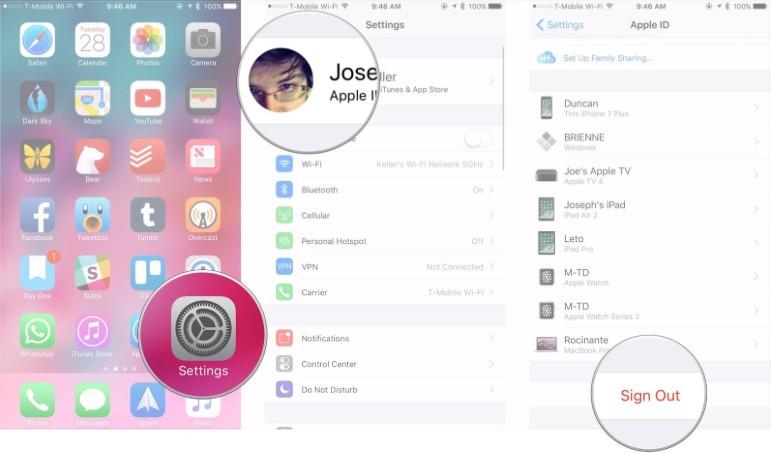
अब, फिर से, साइन इन करने के लिए अपनी Apple ID और पासवर्ड डालें। यह समस्या हल हो सकती है। यदि नहीं, तो अगली विधि पर जाएँ।
विधि 3: अद्यतन iOS नवीनतम के लिए
यदि पिछले तरीकों ने अच्छी तरह से काम नहीं किया, तो आपiOS अपडेट करने की कोशिश कर सकता है क्योंकि कई बार कुछ बग OS में आते रहते हैं और लेटेस्ट अपडेट बग फिक्स के साथ आते हैं। इसलिए, यदि आप iOS को अपडेट करने का प्रयास कर सकते हैं, तो यह समस्या को हल कर सकता है। इसे करने के लिए, आप सेटिंग्स >> जनरल >> सॉफ्टवेयर अपडेट पर जा सकते हैं
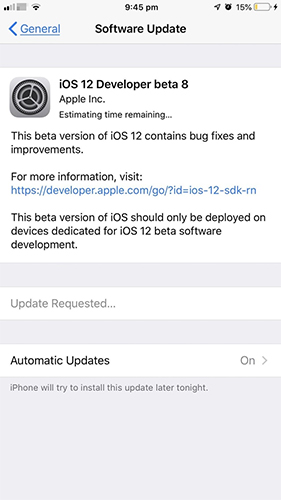
उम्मीद है कि यह समस्या को हल कर सकता है जब iPhone एप्लिकेशन खोलते समय पासवर्ड मांगता रहता है। यदि नहीं, तो अगली विधि पर जाएँ।
विधि 4: अपना Apple ID पासवर्ड रीसेट करें
कभी-कभी, पासवर्ड रीसेट करने से इस समस्या को ठीक करने में मदद मिल सकती है। ऐसा करने के लिए, सफारी ब्राउज़र लॉन्च करें, और इसे टाइप करें appleid.apple.com और हिट दर्ज करें।
अब, भूल गए Apple आईडी या पासवर्ड पर क्लिक करें
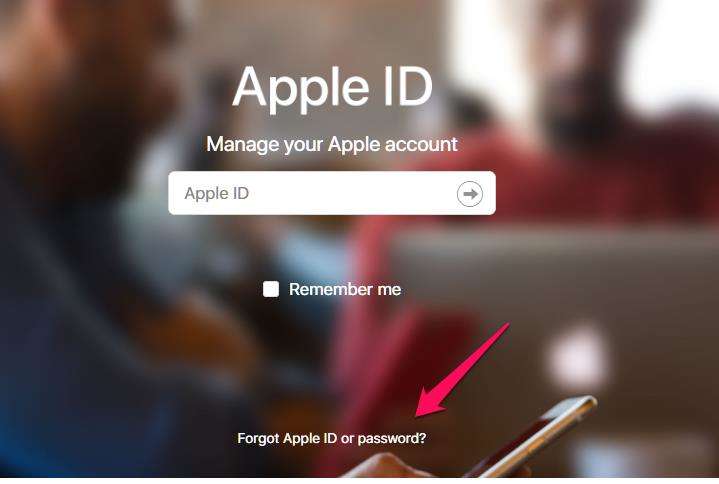
यह आपको पृष्ठ पर ले जाएगा जहाँ से आप पासवर्ड रीसेट करने की प्रक्रिया शुरू कर सकते हैं।
विधि 5: सभी सेटिंग्स रीसेट करें
जब कुछ भी काम नहीं करता है, तो एक विकल्प है कि आप अपने iPhone पर सब कुछ रीसेट करें। इसका मतलब है कि आप iPhone को रीसेट करने जा रहे हैं।
चरण 1: अपने iPhone को अपने कंप्यूटर से कनेक्ट करें, और iTunes लॉन्च करें।
चरण 2: बाएं मेनू से iPhone का चयन करें, और डेटा का बैकअप लेने के लिए "अभी बैकअप लें" पर क्लिक करें।
चरण 3: अब, चूंकि सभी डेटा का बैकअप लिया गया है, इसलिए "रिस्टोर iPhone" पर क्लिक करें।
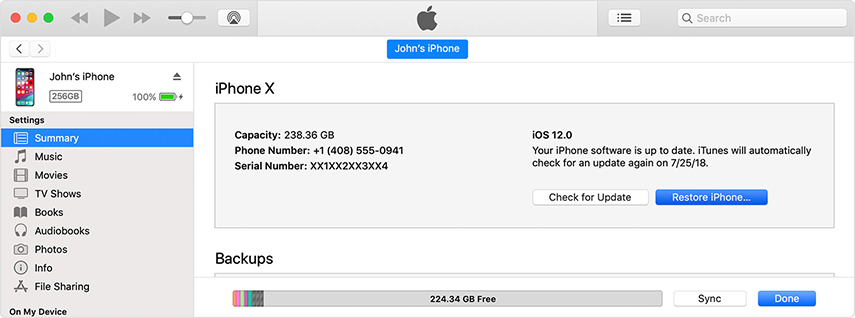
यह आपके iPhone को एक नए उपकरण के रूप में बदल देगा, और 99% यह समस्या को हल करेगा।
अतिरिक्त टिप: आईट्यून्स के बिना लॉक किए गए iPhone पासकोड को हटा दें
जब ईज़ीमेथोड्स जो हमने डॉन "टी वर्क" के ऊपर दिखाए हैं, तो आप पासकोड को हटाने के लिए टेनॉरशेयर 4ukey जैसे पेशेवर सॉफ़्टवेयर की मदद ले सकते हैं ताकि आपका आईफोन जीता "टी" इसके लिए फिर से पूछें।
यहाँ गाइड है:
चरण 1: अपने विंडोज या मैक कंप्यूटर पर Tenroshare 4uKey डाउनलोड और इंस्टॉल करें। इस लेख में, हम विंडोज कंप्यूटर का उपयोग कर रहे हैं।
चरण 2: सॉफ़्टवेयर लॉन्च करें, और USB केबल का उपयोग करके अपने iPhone को कंप्यूटर से कनेक्ट करें।
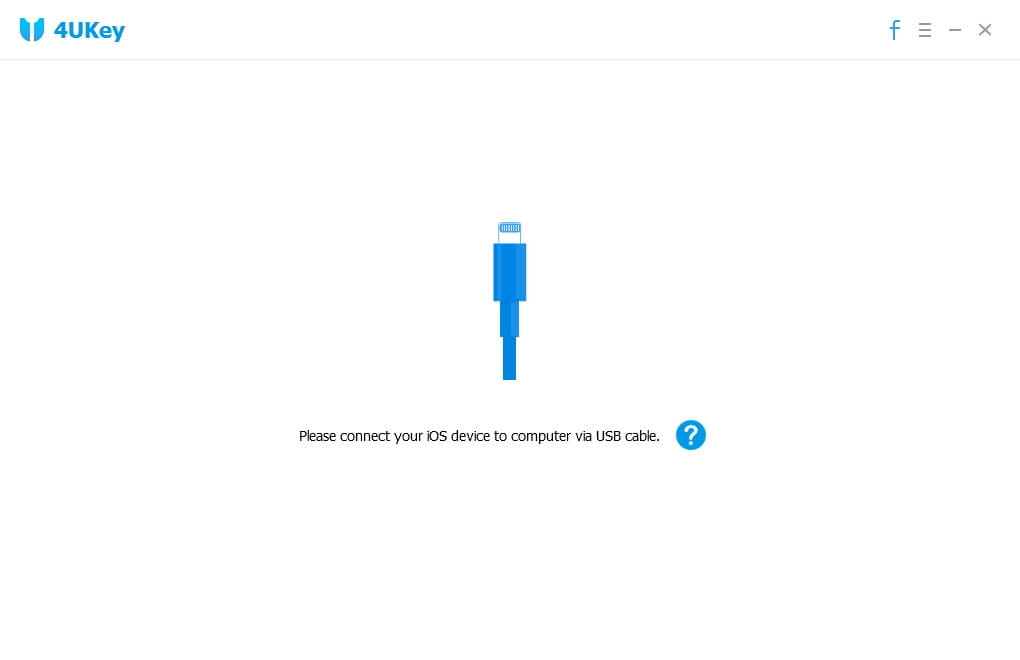
चरण 3: कुछ सेकंड में, Tenhorshare 4ukey आपके iPhone का पता लगा लेगा और पहचान लेगा। एक बार ऐसा होने पर, क्लिक करें "शुरु"।
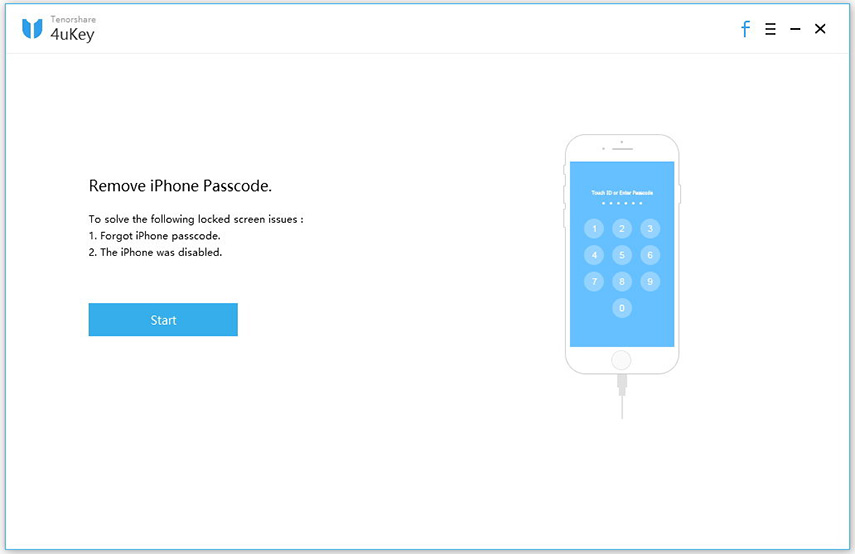
चरण 4: अब, iOS नवीनतम फर्मवेयर डाउनलोड करें
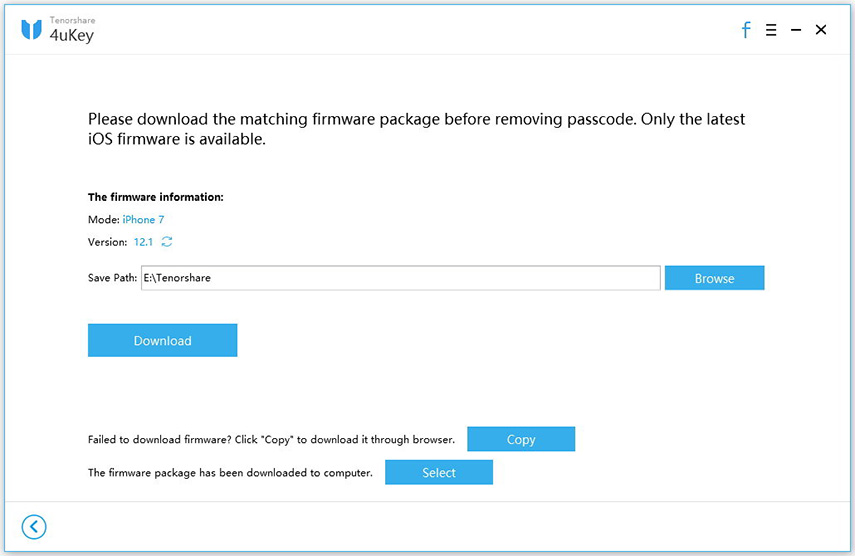
चरण 5: Sincethe फर्मवेयर को पीसी में डाउनलोड किया गया है, अब पासकोड के बिना iPhone बहाल करने वाले कारखाने को शुरू करने के लिए "अब अनलॉक करें" पर क्लिक करें।
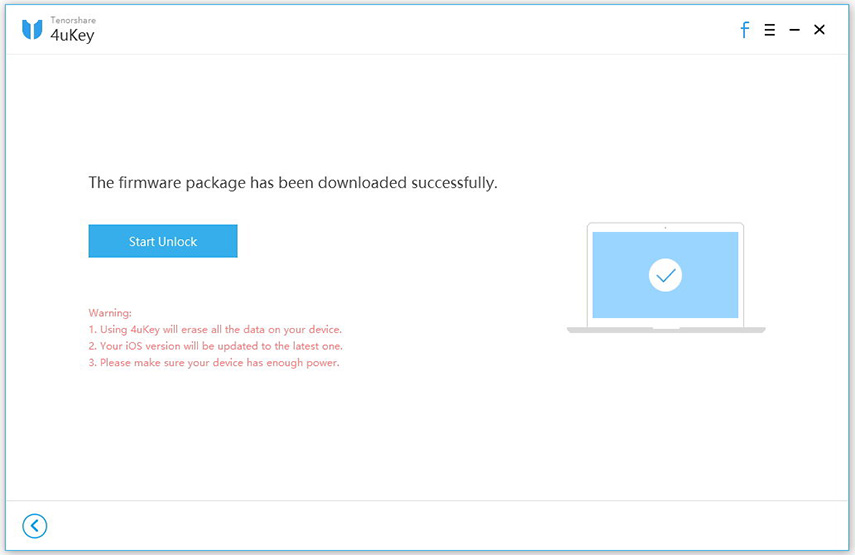
चरण 6: फैक्ट्री रिस्टोरिंग में कुछ समय लगेगा। आईफोन को पीसी से कनेक्ट रखें।
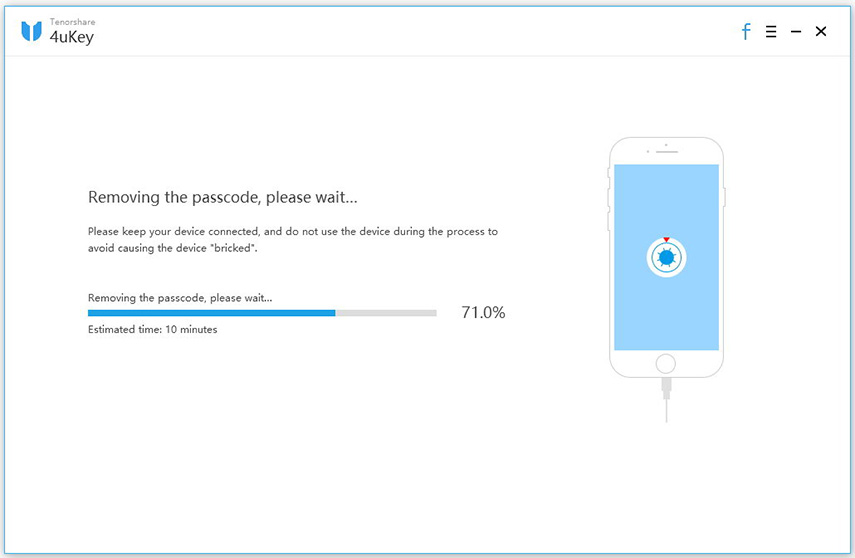
चरण 7: जब iPhone पासकोड सफलतापूर्वक हटा दिया गया है, तो आप अपने iPhone को नए के रूप में सेट कर सकते हैं, जिसमें पासकोड, टच आईडी और फेस आईडी सेटिंग्स शामिल हैं।
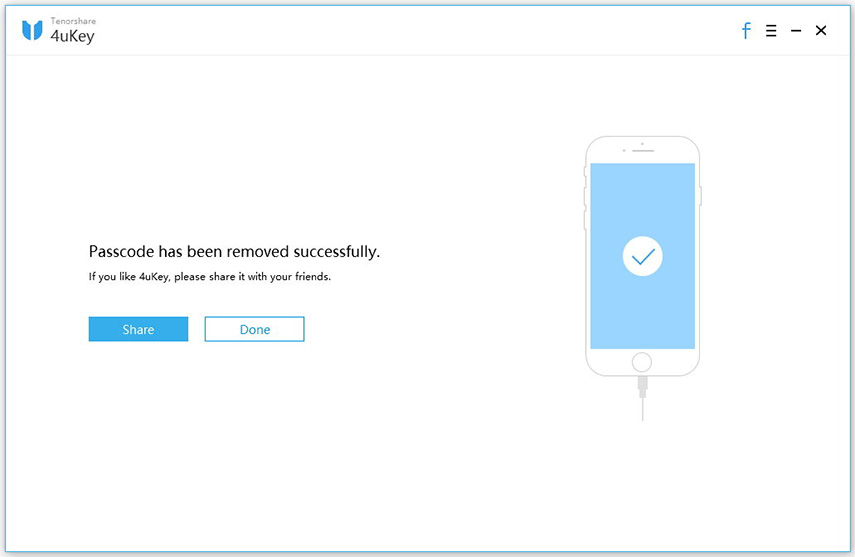
बस इतना ही।
मूल रूप से सॉफ्टवेयर तेनशारे 4 यूके नए को iPhone पुनर्स्थापित करता है और साथ ही पासकोड निकालता है।
निष्कर्ष
जब iPhone ऐप्पल आईडी और पासवर्ड मांगता रहता हैजब आप कोई ऐप खोलते हैं, तो ये उपर्युक्त तरीके आकर्षण की तरह काम करेंगे। आपको यह पता लगाने के लिए एक-एक करके तरीकों को आजमाना चाहिए। अगर कुछ भी काम नहीं करता है, तो विधि 6 निश्चित रूप से काम करेगा क्योंकि टेनशारे 4ukey इसे करने के लिए एक कुशल सॉफ्टवेयर है।









